Facturar Cotización
Una vez que una cotización ha sido enviada al cliente y se encuentra en status “Enviada” ya no puede modificarse, pero si es aceptada tal cual por el cliente, estará lista para ser facturada, si fuera necesario realizar algún cambio, esta deberá ser clonada y hacer las modificaciones correspondientes hasta que el cliente de su Vo.Bo. Para realizar la factura, o bien si la cotización fue entregada de forma impresa al cliente y este la acepta, la cotización puede estar en status “Pendiente” y podrá ser facturada. Para ello realizaremos los siguientes pasos:
- Entra al menú Comprobantes>>Cotizaciones
- Selecciona la cotización ya sea en status Pendiente o Enviada y da clic en
Crear CFDI
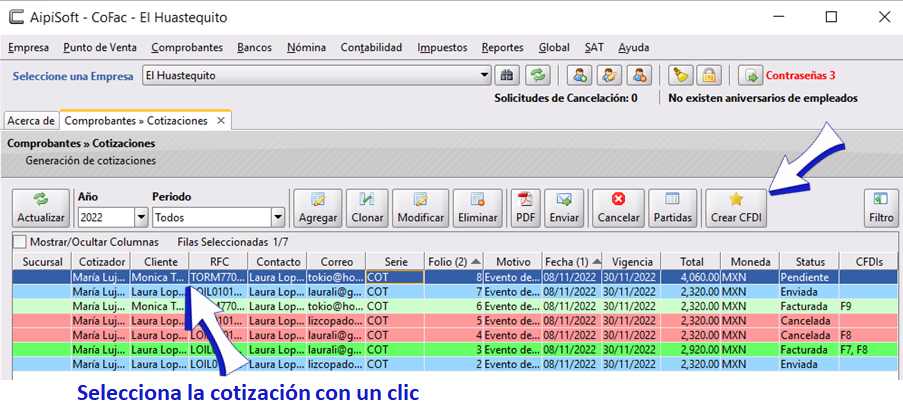
- Se abrirá la ventana “Crear CFDI 4.0 desde Cotización”, en la que podremos editar algunos datos, en este ejemplo observa que 2 partidas no tienen código de producto ni los códigos del SAT (pues solamente uno forma parte del catálogo de productos de la Empresa) por lo que vamos agregar estos datos faltantes.
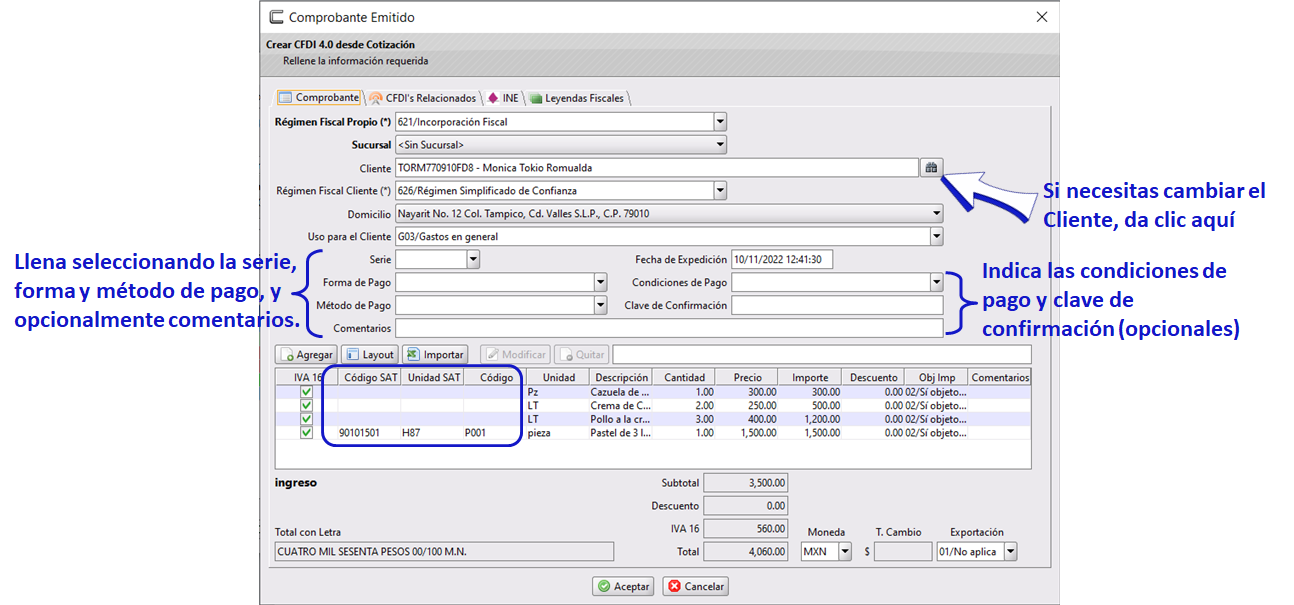
- Selecciona una partida para agregar los códigos del SAT que faltan y da clic en
Modificar
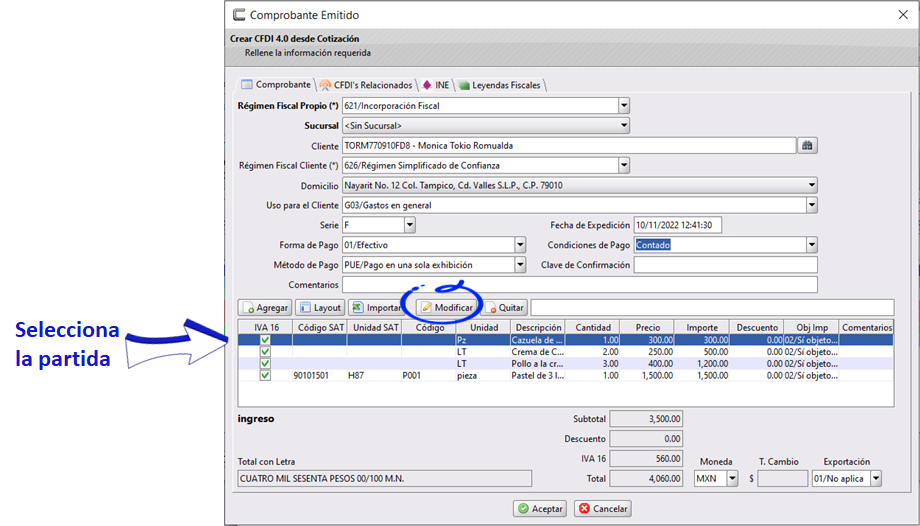
En esta ventana, podremos editar los datos que necesites, en este ejemplo solamente agregaremos los códigos del SAT faltantes, al finalizar la edición da clic en Aceptar.
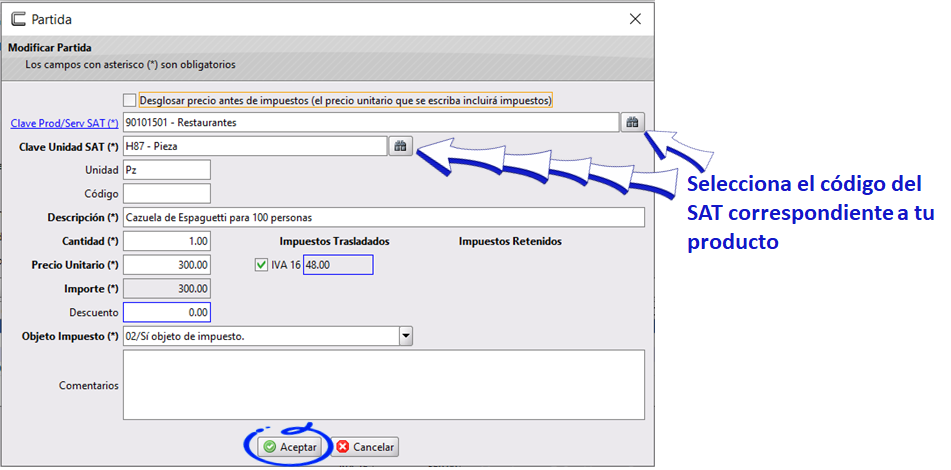
- Repite el paso 4 en todas las partidas que necesites editar, al finalizar da clic en
Aceptaren la ventana de “Crear CFDI 4.0 desde Cotización” como se muestra en la siguiente imagen:
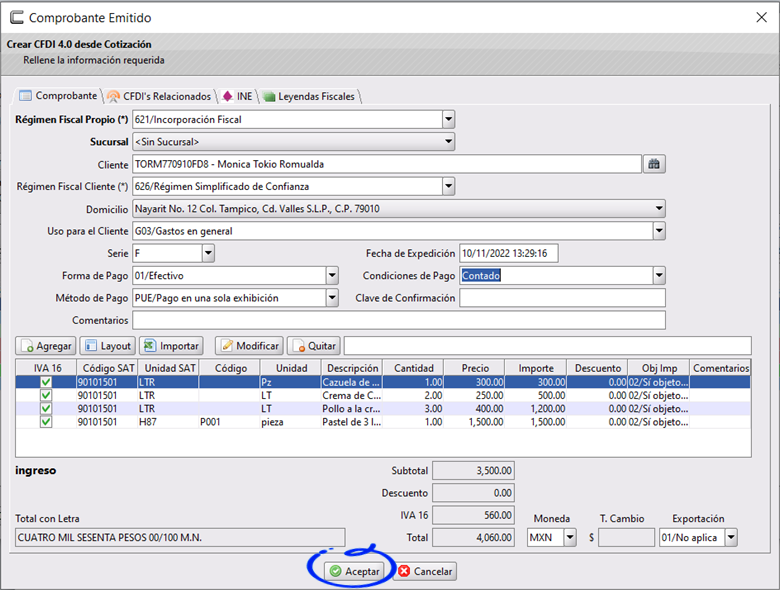
- Se desplegará el cuadro de diálogo para elegir si: Solo se va timbrar el CFDI, Si se timbrará y se enviará por Correo o No hacer nada (en esta última opción, solamente se crea pero no se timbra), selecciona la opción que necesites.
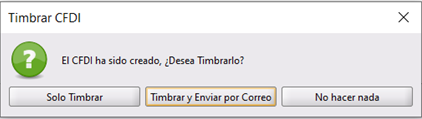
- Iniciará el proceso de timbrado, al finalizar solamente da clic en
Aceptarsolamente verifica que te de el número de UUID y diga Timbrado terminado, lo cual confirma que se timbró con éxito.
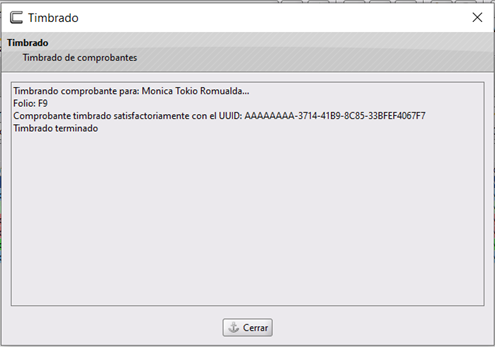
Si tienes dudas o comentarios, contacta con tu distribuidor autorizado o escríbenos a soporte@cofac.mx